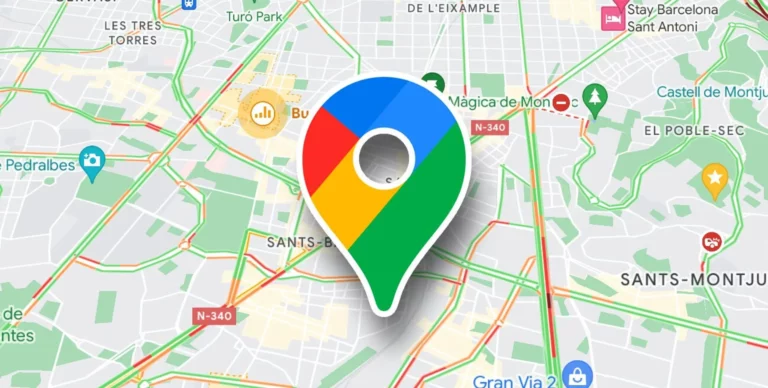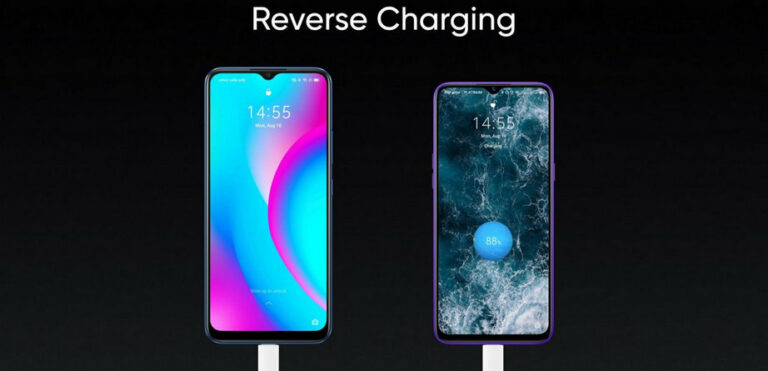So deaktivieren Sie die Spracheingabefunktion von Google auf Android
Immer mehr Menschen verwenden die Stimme zum Tippen oder Steuern ihres Smartphones, aber es gibt immer noch eine Gruppe von Leuten da draußen, die sich über diese Funktion ärgern. Dies liegt daran, dass es in einigen Fällen zu unerwünschten Ergebnissen führt und bei einem Benutzer Akzeptanz hervorrufen kann.
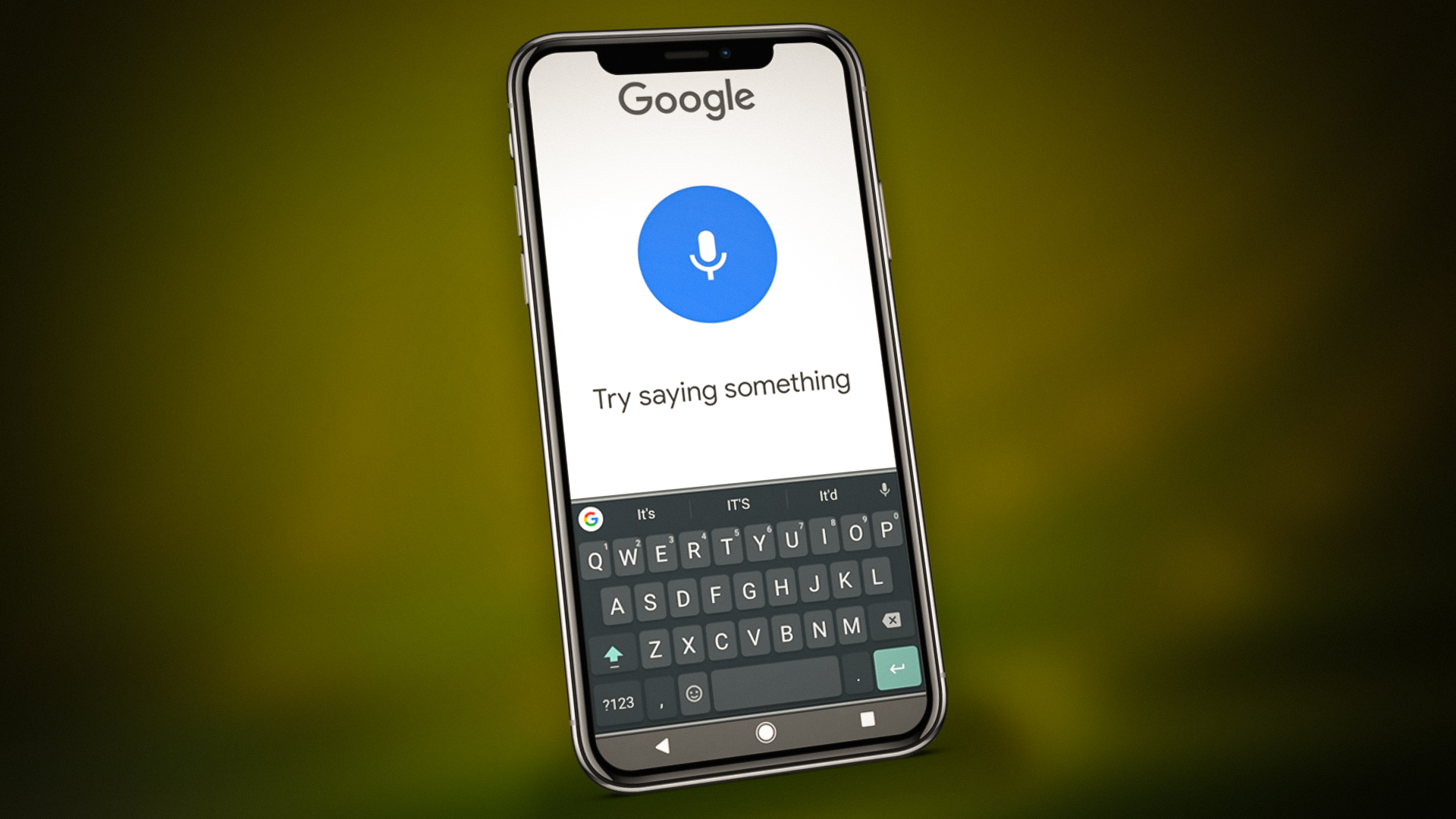 Deaktivieren Sie die Spracheingabefunktion von Google bei Android Fix
Deaktivieren Sie die Spracheingabefunktion von Google bei Android Fix
Das Deaktivieren dieser Funktion sollte ein unkomplizierter Vorgang sein, kann jedoch manchmal kompliziert sein, da viele OEMs diese Funktion in das Telefon integrieren. Unterschätzen Sie auch nicht die Belästigung, die die Google Assistant-App beim Sprachdiktieren verursachen kann.
Deaktivieren Sie die Google-Spracheingabe für das Telefon
- Öffnen Sie die Einstellungen Ihres Smartphones und wählen Sie Sprache und Eingabe. Bei einigen Benutzern befindet es sich im Abschnitt „Persönlich“ oder „System“.
 Öffnen Sie Sprache und Eingabe in den Telefoneinstellungen
Öffnen Sie Sprache und Eingabe in den Telefoneinstellungen - Wählen Sie nun Virtuelle Tastatur. Diese Option steht möglicherweise nicht allen Benutzern zur Verfügung. Nur diejenigen, die eine physische Tastatur mit dem Telefon verwendet haben, können es sehen. Wählen Sie dann Ihre Tastatur oder Standardtastatur aus.
 Öffnen Sie die virtuellen Tastatureinstellungen des Telefons
Öffnen Sie die virtuellen Tastatureinstellungen des Telefons - Anschließend wählen Sie entweder „Tastaturen verwalten“ (bei virtueller Tastatur) oder tippen auf „Eingabemethode konfigurieren“.
 Öffnen Sie „Tastaturen verwalten“ in der virtuellen Tastatur
Öffnen Sie „Tastaturen verwalten“ in der virtuellen Tastatur - Stellen Sie nun den Schalter von Google Voice Typing auf die Aus-Position und bestätigen Sie bei entsprechender Aufforderung die Deaktivierung von Google Voice Typing.
 Deaktivieren Sie die Google-Spracheingabe unter „Tastaturen verwalten“.
Deaktivieren Sie die Google-Spracheingabe unter „Tastaturen verwalten“. - Überprüfen Sie anschließend, ob Google Voice Typing deaktiviert ist.
Deaktivieren Sie die Google-Spracheingabe für die Gboard-Anwendung
Wenn Gboard oder eine andere Tastaturanwendung Google Voice Typing in seinen Einstellungen aktiviert hat, kann es sein, dass die Deaktivierung in den Telefoneinstellungen Google Voice Typing nicht stoppt. Das Ausschalten im Gboard (oder einer anderen Tastaturanwendung) kann für den Benutzer hilfreich sein.
- Öffnen Sie die Einstellungen Ihres Smartphones und wählen Sie Sprache und Eingabe.
- Wählen Sie nun Gboard (oder die Tastaturanwendung eines Drittanbieters) aus. In einigen Fällen müssen Sie möglicherweise die virtuelle Tastatur auswählen, bevor Sie auf Gboard tippen.
 Öffnen Sie Gboard in der virtuellen Tastatur
Öffnen Sie Gboard in der virtuellen Tastatur - Öffnen Sie dann Voice Typing und schalten Sie den Schalter „Voice Typing verwenden“ in die Aus-Position.
 Öffnen Sie die Spracheingabe in den Gboard-Einstellungen
Öffnen Sie die Spracheingabe in den Gboard-Einstellungen - Bestätigen Sie anschließend die Deaktivierung der Spracheingabe und prüfen Sie, ob Google Voice Typing deaktiviert ist. Wenn Ihr Telefon mit dem Laden des Assistenten beginnt, während Sie die Spracheingabe verwenden möchten, deaktivieren Sie unbedingt die erweiterte Spracheingabe in den Gboard-Einstellungen. Auf einem HTC-Telefon müssen Sie möglicherweise HTC SENSE INPUT aktivieren.
 Deaktivieren Sie die Spracheingabe in den Gboard-Einstellungen
Deaktivieren Sie die Spracheingabe in den Gboard-Einstellungen
Deaktivieren Sie „Hey Google“ oder „OK Google“ in den Google Assistant-Einstellungen
Wenn der Google Assistant auf Ihrem Telefon aktiviert ist, können Sie damit auch verschiedene Aufgaben ausführen, darunter auch das Tippen.
- Starten Sie den Google Assistant und klicken Sie auf das Snapshot-ähnliche Symbol in der linken Ecke.
 Klicken Sie im Google Assistant auf Ihr Profilsymbol
Klicken Sie im Google Assistant auf Ihr Profilsymbol - Klicken Sie nun oben rechts auf Ihr Profilsymbol und tippen Sie auf Hey Google und Voice Match. Sie können zu diesem Menü auch navigieren, indem Sie zur Google-App navigieren.>> Tippen Sie auf das Profilsymbol>>Einstellungen>>Stimme>>Voice Match.
 Öffnen Sie „Hey Google & Voice Match“ in den Google Assistant-Einstellungen
Öffnen Sie „Hey Google & Voice Match“ in den Google Assistant-Einstellungen - Stellen Sie dann den Schalter „Hey Google“ oder „OK Google“ in die Aus-Position und bestätigen Sie (falls Sie dazu aufgefordert werden), um die Funktion zu deaktivieren.
 Deaktivieren Sie „Hey Google“ im Assistenten
Deaktivieren Sie „Hey Google“ im Assistenten
Damit ist Ihre Suche nach Google Voice Typing hoffentlich vorerst beendet.
Wenn keiner der oben genannten Schritte hilft, prüfen Sie, ob das Zurücksetzen, Deaktivieren/Neuaktivieren oder Deinstallieren einer der Apps Gboard, Google Assistant/Google Assistant Go oder Google/Google Go die Google-Spracheingabe deaktiviert.

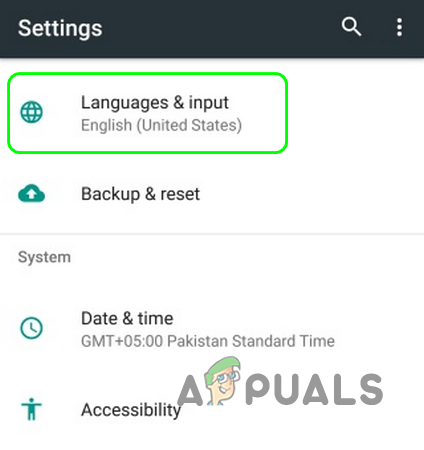 Öffnen Sie Sprache und Eingabe in den Telefoneinstellungen
Öffnen Sie Sprache und Eingabe in den Telefoneinstellungen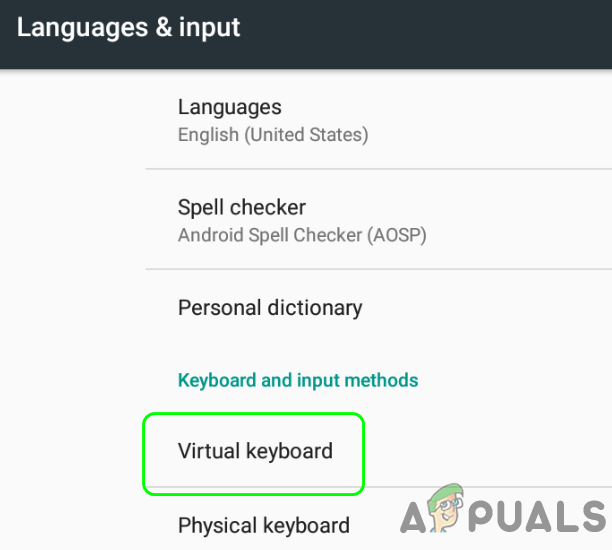 Öffnen Sie die virtuellen Tastatureinstellungen des Telefons
Öffnen Sie die virtuellen Tastatureinstellungen des Telefons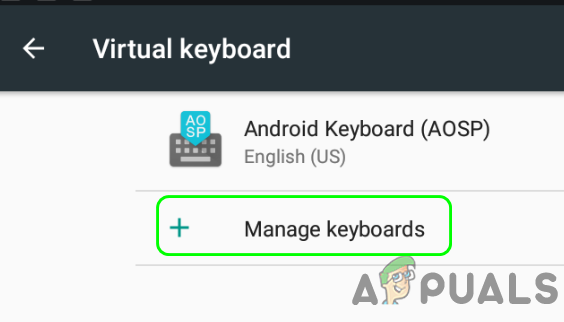 Öffnen Sie „Tastaturen verwalten“ in der virtuellen Tastatur
Öffnen Sie „Tastaturen verwalten“ in der virtuellen Tastatur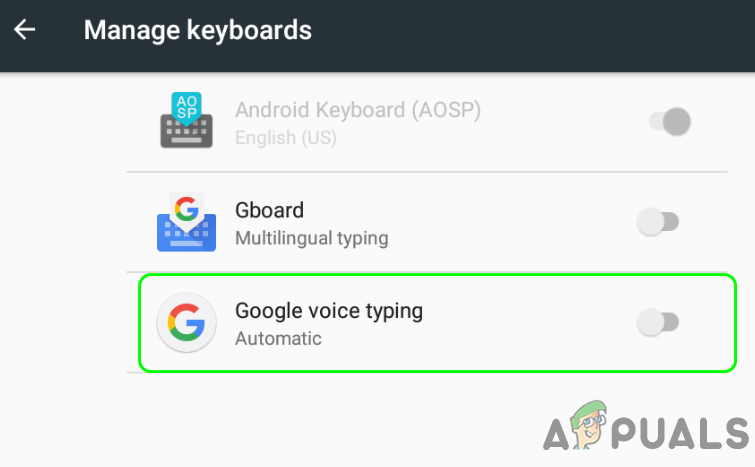 Deaktivieren Sie die Google-Spracheingabe unter „Tastaturen verwalten“.
Deaktivieren Sie die Google-Spracheingabe unter „Tastaturen verwalten“.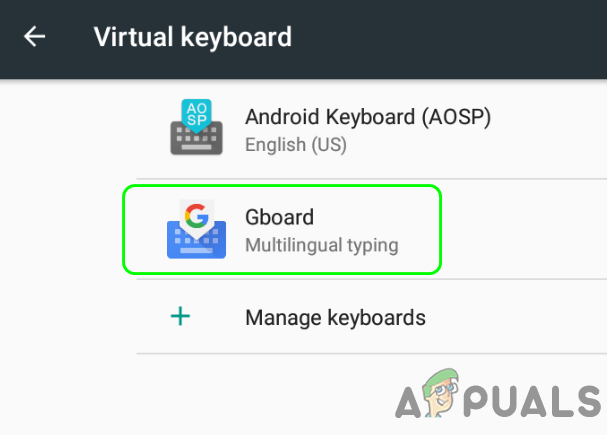 Öffnen Sie Gboard in der virtuellen Tastatur
Öffnen Sie Gboard in der virtuellen Tastatur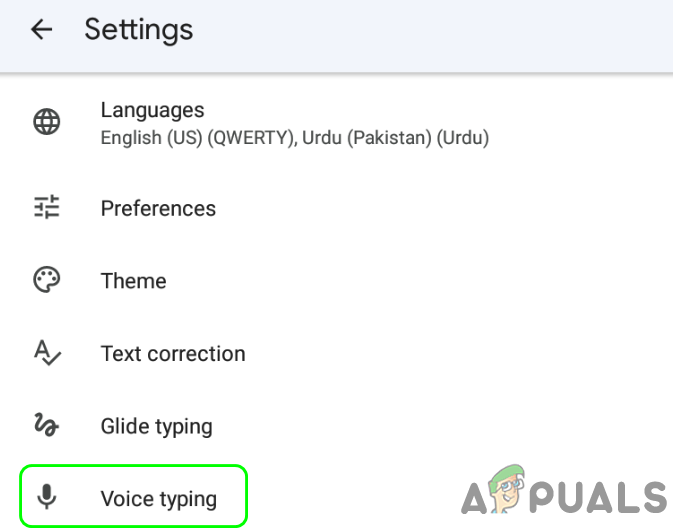 Öffnen Sie die Spracheingabe in den Gboard-Einstellungen
Öffnen Sie die Spracheingabe in den Gboard-Einstellungen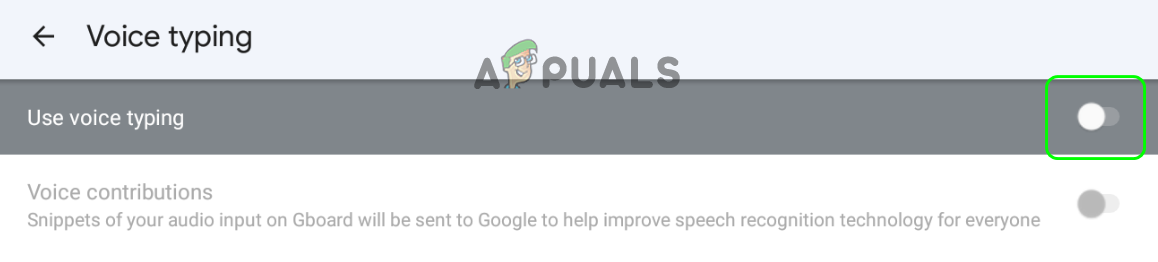 Deaktivieren Sie die Spracheingabe in den Gboard-Einstellungen
Deaktivieren Sie die Spracheingabe in den Gboard-Einstellungen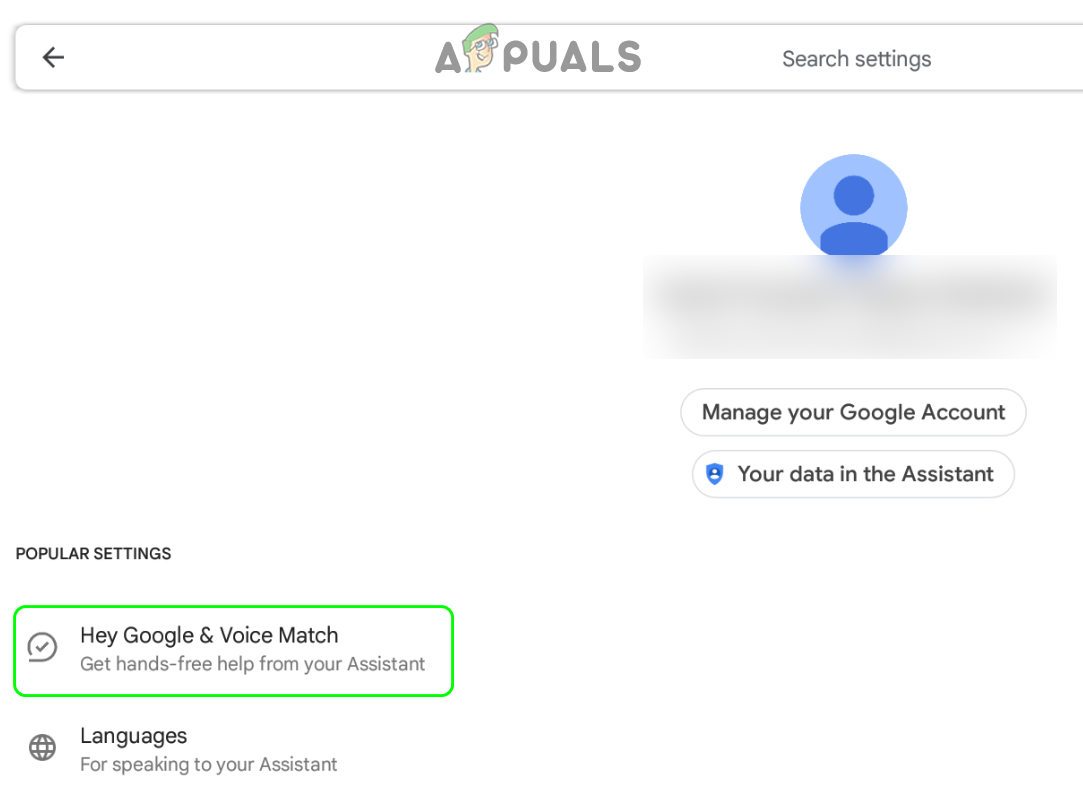 Öffnen Sie „Hey Google & Voice Match“ in den Google Assistant-Einstellungen
Öffnen Sie „Hey Google & Voice Match“ in den Google Assistant-Einstellungen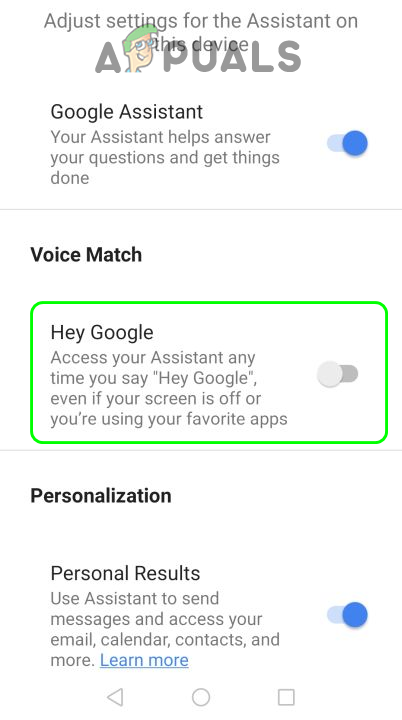 Deaktivieren Sie „Hey Google“ im Assistenten
Deaktivieren Sie „Hey Google“ im Assistenten